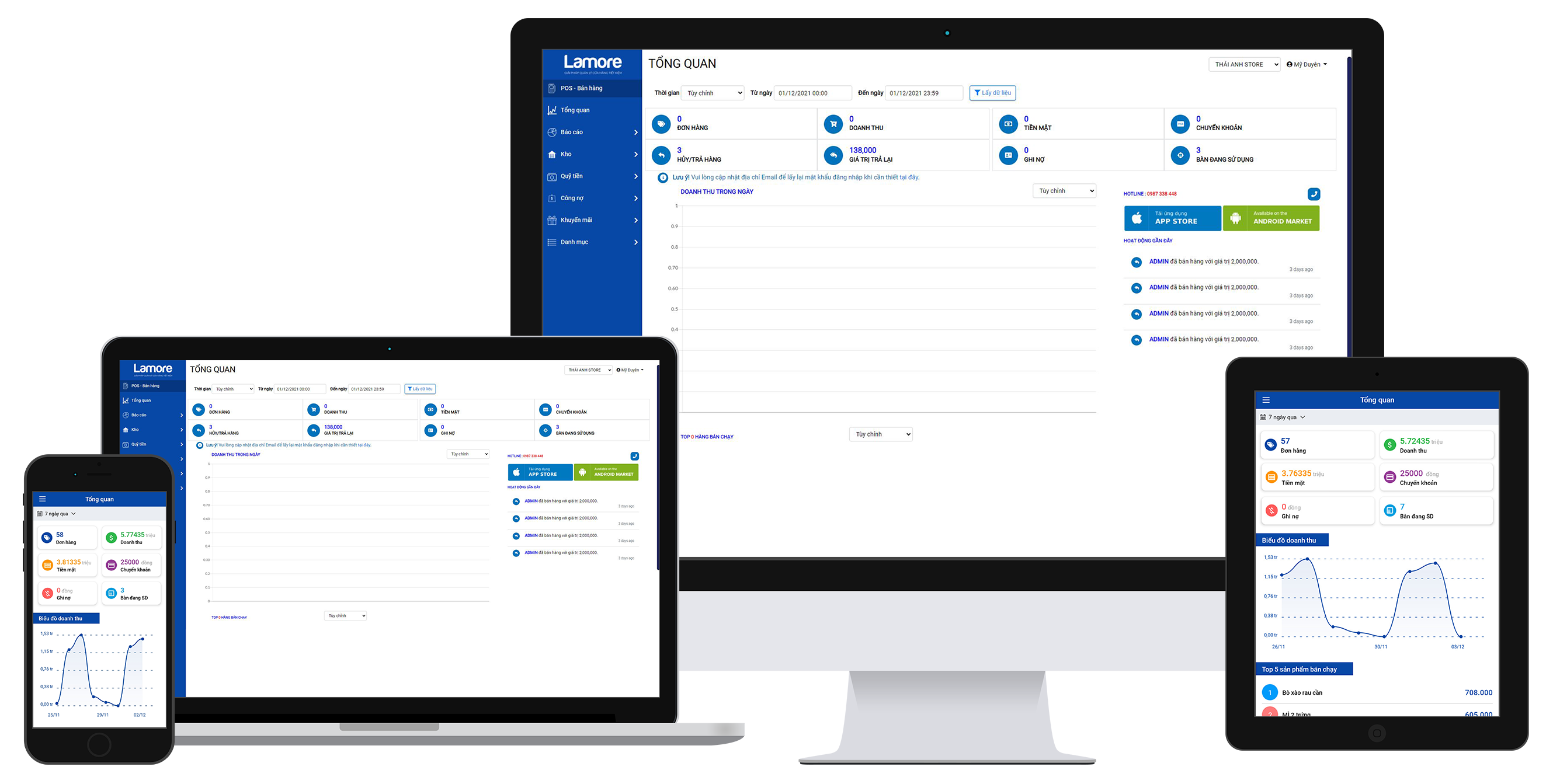Mã vạch đã trở thành một phần không thể thiếu trong cuộc sống hiện đại của chúng ta. Chúng ta thường thấy chúng trên sản phẩm mà chúng ta mua, từ thực phẩm đến đồ điện tử và nhiều thứ khác. Nhưng bạn có bao giờ tự hỏi mã vạch là gì, cách tạo mã vạch ra sao? Hôm nay VSmartPos sẽ mách bạn cách tạo mã vạch miễn phí đơn giản nhưng vô cùng hiệu quả từ các công cụ trực tuyến và Microsoft Excel!
1. Mã vạch là gì?
Mã vạch là một hệ thống biểu đạt thông tin bằng cách sắp xếp các đường thẳng và khoảng trống theo một quy tắc nhất định. Mỗi dãy mã vạch đại diện cho một thông tin cụ thể, từ mã sản phẩm đến giá cả và nhiều thông tin khác. Mã vạch giúp chúng ta dễ dàng đọc, truyền tải thông tin một cách nhanh chóng và chính xác. Để đọc mã vạch, chúng ta sử dụng máy quét mã vạch hoặc ứng dụng trên điện thoại di động. Mã vạch đã trở thành một phần không thể thiếu trong việc quản lý thông tin sản phẩm và được áp dụng rộng rãi trong nhiều lĩnh vực khác nhau như bán lẻ, vận chuyển, quản lý kho hàng và quảng cáo.

2. Các loại mã vạch phổ biến
Có nhiều loại mã vạch phổ biến được sử dụng trong các ngành công nghiệp khác nhau. Dưới đây là một số loại mã vạch phổ biến mà bạn có thể gặp trong cuộc sống hàng ngày:
- Mã vạch EAN/UPC: Đây là loại mã vạch phổ biến nhất và thường được sử dụng trong ngành bán lẻ. Mã vạch EAN (European Article Number) được sử dụng chủ yếu cho sản phẩm tiêu dùng tại châu Âu, trong khi mã vạch UPC (Universal Product Code) được sử dụng chủ yếu tại Bắc Mỹ. Loại mã vạch này thường có 12 hoặc 13 chữ số và đại diện cho thông tin như mã sản phẩm và giá cả.
- Mã vạch QR: QR code (Quick Response code) là một loại mã vạch hai chiều, cho phép lưu trữ nhiều thông tin hơn so với mã vạch truyền thống. QR code có thể chứa văn bản, URL, thông tin liên hệ và nhiều loại dữ liệu khác. Với sự phổ biến của điện thoại di động, mã vạch QR đã trở thành một công cụ quảng cáo và truyền thông hiệu quả.
- Mã vạch CODE39: Loại mã vạch này được sử dụng rộng rãi trong ngành công nghiệp và vận chuyển. Mã vạch CODE39 có thể chứa các ký tự chữ cái, số và một số ký tự đặc biệt. Nó được sử dụng để mã hóa thông tin như mã sản phẩm, số lô hàng và thông tin vận chuyển.
- Mã vạch ITF-14: Đây là loại mã vạch được sử dụng cho đóng gói và vận chuyển hàng hóa. Mã vạch ITF-14 chứa thông tin về mã sản phẩm, số lô hàng và thông tin khác. Nó thường được in trực tiếp lên bao bì sản phẩm hoặc thẻ nhãn.
- Mã vạch Data Matrix: Loại mã vạch này cũng là một mã vạch hai chiều, nhưng có kích thước nhỏ hơn và chứa nhiều thông tin hơn. Mã vạch Data Matrix thường được sử dụng trong ngành công nghiệp điện tử và y tế để lưu trữ thông tin về sản phẩm, số lô hàng và dữ liệu khác.
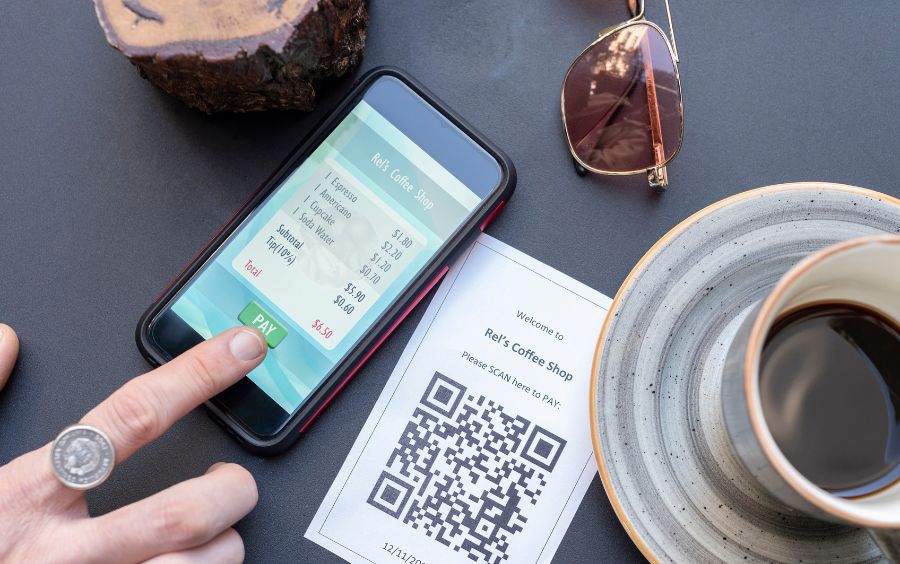
>> Xem thêm: Những máy quét mã vạch hàng đầu được sử dụng phổ biến hiện nay
3. Cách tạo mã vạch miễn phí, đơn giản và hiệu quả
Việc tạo mã vạch có thể tốn kém nếu sử dụng các phần mềm trả phí hoặc thuê dịch vụ từ bên ngoài. Tuy nhiên, hiện nay đã có nhiều cách tạo mã vạch miễn phí, đơn giản và hiệu quả mà bạn có thể áp dụng ngay trên máy tính của mình như:
3.1 Các công cụ tạo mã vạch miễn phí trực tuyến
Khi bạn cần tạo mã vạch một cách nhanh chóng và tiện lợi, các công cụ tạo mã vạch miễn phí trực tuyến là lựa chọn tuyệt vời. Dưới đây là cách tạo mã vạch bằng một số công cụ miễn phí trực tuyến mà bạn có thể sử dụng:
– Barcode Generator: Công cụ này cho phép bạn tạo mã vạch với nhiều định dạng khác nhau như UPC, EAN, Code 128, và nhiều hơn nữa. Bạn chỉ cần nhập dữ liệu và công cụ sẽ tạo mã vạch cho bạn.
– QR Code Generator: Sử dụng QR Code Generator là một trong những cách tạo mã vạch đơn giản và tiết kiệm. Đây là một loại mã vạch được sử dụng phổ biến cho việc chia sẻ thông tin. Công cụ này cho phép bạn tạo mã QR code miễn phí và tùy chỉnh nội dung của nó.
– Free Online Barcode Generator: Công cụ này cung cấp nhiều loại mã vạch như UPC, EAN, Code 39, và nhiều hơn nữa. Bạn có thể tùy chỉnh kích thước, màu sắc và kiểu mã vạch.
– Online Barcode Generator: Công cụ này cho phép bạn tạo mã vạch với nhiều định dạng như Code 128, Code 39, EAN-13,… Bạn có thể tùy chỉnh kích thước, màu sắc và kiểu mã vạch.
Các công cụ trực tuyến này đều cung cấp các tính năng tạo mã vạch miễn phí và dễ sử dụng. Bạn chỉ cần nhập dữ liệu và tùy chỉnh các thiết lập theo ý muốn, sau đó tải xuống mã vạch đã tạo để sử dụng trong các tài liệu hoặc sản phẩm của bạn.

3.2 Hướng dẫn tạo mã vạch bằng Microsoft Excel
Trong Microsoft Excel, bạn có thể tạo mã vạch để đánh dấu và nhận dạng các sản phẩm, hàng hoá hoặc thông tin khác một cách dễ dàng. Dưới đây là hướng dẫn chi tiết về cách tạo mã vạch bằng Microsoft Excel:
Bước 1: Tải Fonts chữ mã vạch Barcode 39 về máy. Tải Fonts chữ tại đây!
Bước 2: Giải nén file vừa tải về và bôi đen hai file Fonts chữ mã vạch.
Bước 3: Click chuột phải vào file đã bôi đen và chọn “Install” để cài đặt Fonts chữ mã vạch.
Sau khi cài đặt thành công, mở ứng dụng Excel, nhập thông tin mã vạch cần tạo trên định dạng Unicode, sau đó nhân bản mã vạch.
Chuyển Fonts chữ của mã vạch sang “Free 3 of 9” và điều chỉnh cỡ chữ để mã vạch trùng khớp với số liệu, để thu được kết quả mã Barcode. Cuối cùng, thực hiện Resize lại cỡ chữ cho mã vạch và số trùng khớp với nhau. Lưu file và tiến hành in ấn mã vạch vào hàng hoá tương ứng.
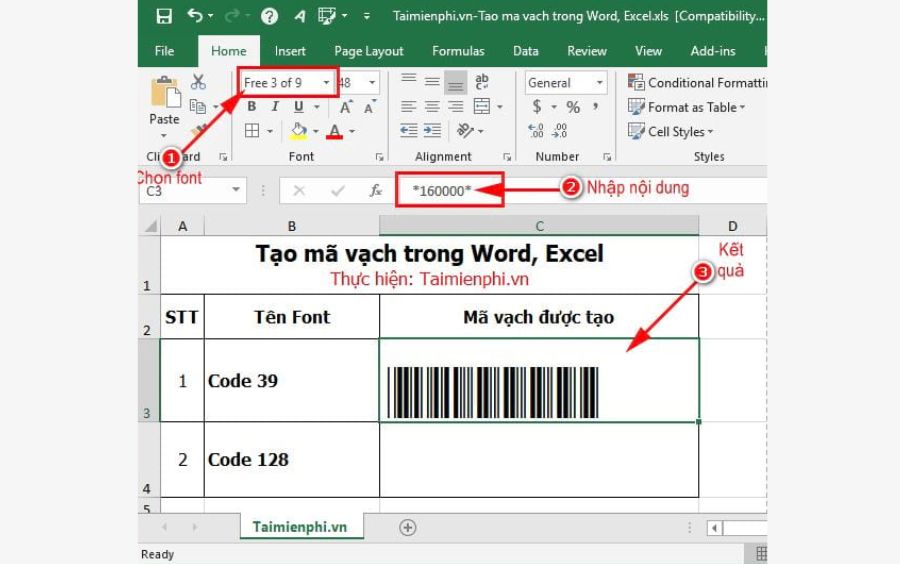
4. Các lưu ý khi tạo mã vạch
Tạo mã vạch là một quá trình quan trọng để đánh dấu và nhận dạng các sản phẩm, hàng hoá hoặc thông tin khác. Dưới đây là một số lưu ý quan trọng mà bạn nên xem xét khi tạo mã vạch:
4.1 Lựa chọn Fonts chữ mã vạch phù hợp
Khi tạo mã vạch, hãy chắc chắn rằng bạn sử dụng Fonts chữ mã vạch phù hợp. Có nhiều loại Fonts chữ mã vạch khác nhau như Code 39, Code 128, UPC, EAN, và nhiều hơn nữa. Hãy chọn Fonts chữ mã vạch phù hợp với yêu cầu của bạn và đảm bảo rằng nó tương thích với ứng dụng mà bạn sử dụng để tạo mã vạch.
4.2 Kiểm tra độ dài và định dạng mã vạch
Mã vạch có độ dài và định dạng cụ thể. Trước khi tạo mã vạch, hãy kiểm tra xem mã vạch của bạn có tuân theo các quy tắc về độ dài và định dạng không. Ví dụ, mã vạch EAN-13 có độ dài 13 chữ số và mã vạch UPC-A có độ dài 12 chữ số. Đảm bảo rằng mã vạch của bạn tuân thủ các quy tắc này để đảm bảo tính chính xác và đọc được của mã vạch.
4.3 Đảm bảo độ tương phản và đọc được
Mã vạch cần có độ tương phản đủ để được đọc dễ dàng. Đảm bảo rằng mã vạch của bạn có độ tương phản tốt giữa các vạch và khoảng trống. Ngoài ra, hãy đảm bảo rằng mã vạch không bị biến dạng hoặc mờ, để đảm bảo tính đọc được của mã vạch.
4.4 Kiểm tra mã vạch trước khi in ấn
Trước khi in ấn mã vạch, hãy kiểm tra kỹ mã vạch để đảm bảo rằng nó được tạo đúng và đọc được. Sử dụng các công cụ kiểm tra mã vạch hoặc máy quét mã vạch để xác nhận tính chính xác và đọc được của mã vạch. Điều này giúp tránh việc in ấn mã vạch không chính xác và tiết kiệm thời gian và tiền bạc.
4.5 Lưu trữ và quản lý mã vạch
Sau khi tạo mã vạch, hãy lưu trữ và quản lý mã vạch một cách cẩn thận. Đảm bảo rằng bạn có một hệ thống lưu trữ mã vạch hiệu quả và dễ dàng truy cập khi cần thiết. Điều này giúp bạn theo dõi và quản lý thông tin liên quan đến mã vạch một cách hiệu quả.
Bằng cách sử dụng các công cụ và phần mềm trực tuyến, bạn có thể tạo mã vạch một cách dễ dàng và nhanh chóng. Hãy tận dụng các tài nguyên miễn phí để tạo mã vạch chính xác và đáng tin cậy để đáp ứng nhu cầu của bạn. VSmartPos hy vọng với những cách tạo mã vạch cũng như các lưu ý trên, bạn có thể tự tạo mã vạch cho mình một cách hiệu quả, giúp quản lý thông tin sản phẩm của bạn một cách thuận tiện và tiết kiệm thời gian.